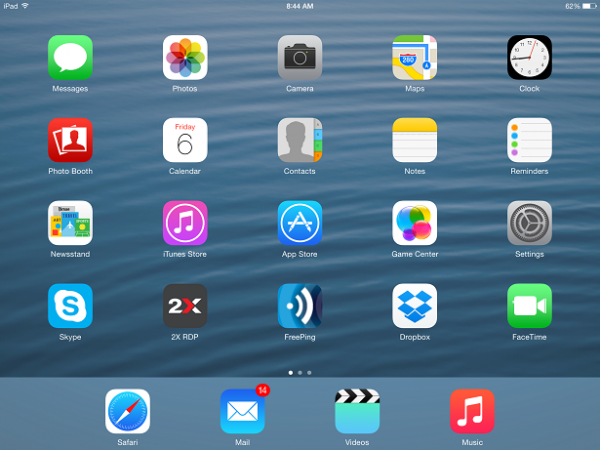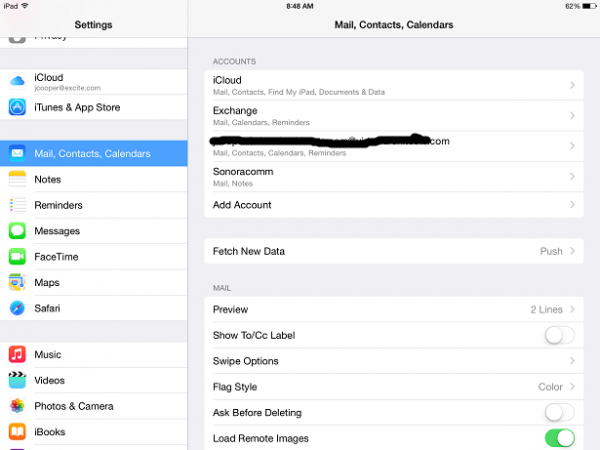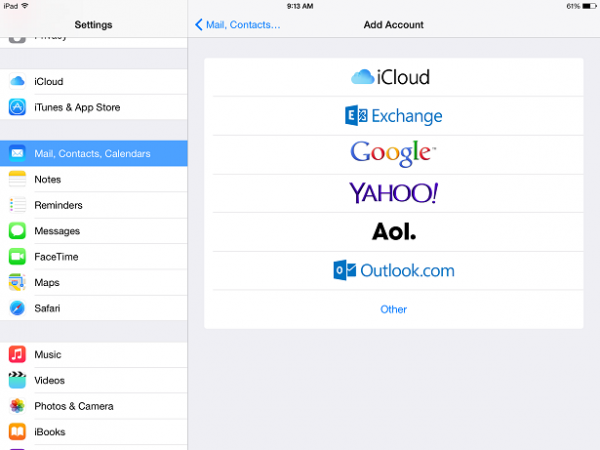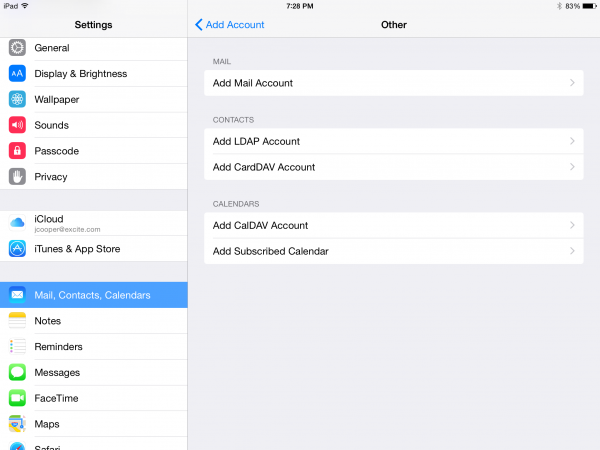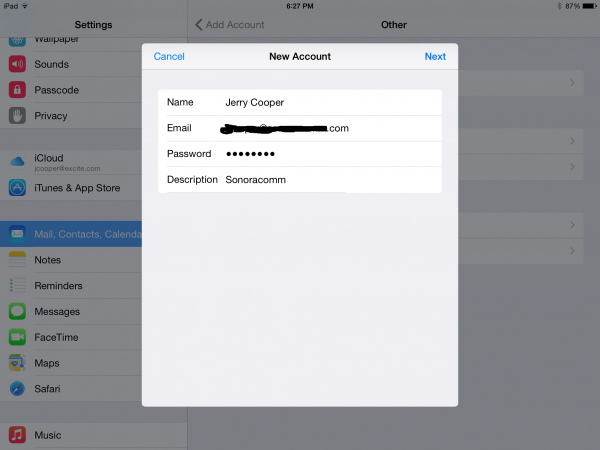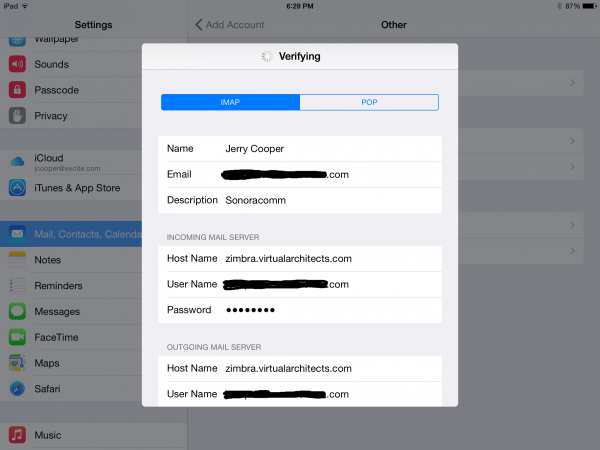Using Zimbra with Apple iOS Devices (IMAP)
See also Using Zimbra with Apple iOS Devices (ActiveSync)
![]() The ActiveSync configuration is generally preferred.
The ActiveSync configuration is generally preferred.
![]() This procedure will configure secure connections.
This procedure will configure secure connections.
IMAP will NOT sync:
- Contacts
- Calendars
- Tasks
Configure Your Zimbra Account for IMAP on Apple iOS Devices
https://support.apple.com/en-us/HT201320
![]() This was done using iOS 8.1.3
This was done using iOS 8.1.3
On your iOS device, add a new IMAP account for the Zimbra server.
- Tap Add Account
- Leave IMAP selected
- Under INCOMING MAIL SERVER Enter Host Name “zimbra.virtualarchitects.com”
- Use your full email address as username
- Enter your password
- Under OUTGOING MAIL SERVER Enter Host Name “zimbra.virtualarchitects.com”
- Use your full email address as username
- Tap Next